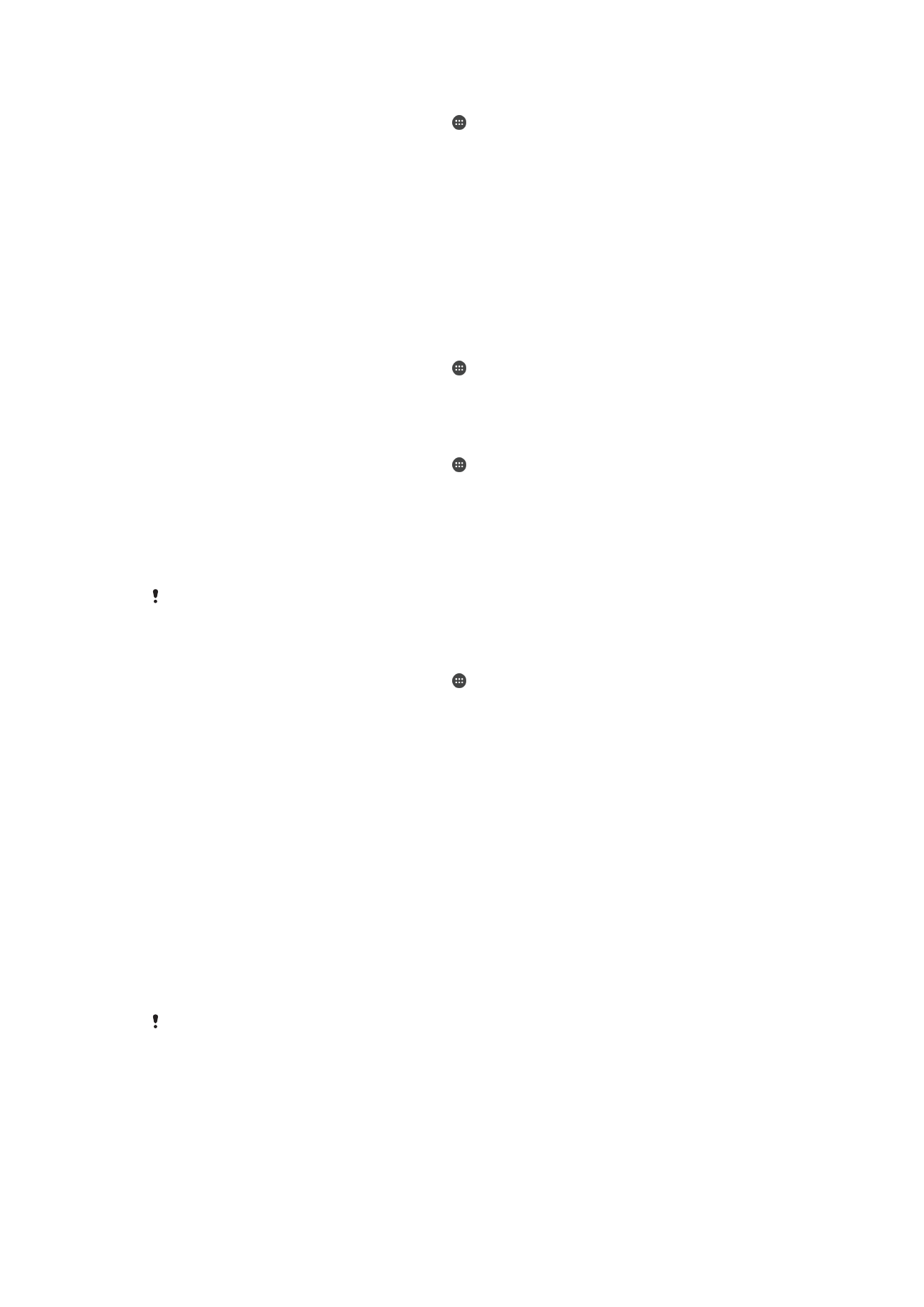
Erabiltzaile ugariko kontuak
Gailuak erabiltzaile ugariko kontuak onartzen ditu. Horrela, erabiltzaile ugarik hasi eta
erabil dezakete saioa gailuan bereizita. Erabiltzaile ugariko kontuak egokiak dira gailu
bera beste pertsonekin partekatzen duzunean edo norbaiti une batez zure gailua
erabiltzen uzten diozunean. Gailua lehen aldiz konfiguratzen duen erabiltzailea izango da
gailuaren jabea. Jabeak bakarrik kudea ditzake beste erabiltzaileen kontuak. Jabearen
kontuaz gain, beste bi motatako kontuak daude:
•
Ohiko erabiltzailea: Kontu mota hau zure gailua maiz erabiltzen duen norbaitentzat egokia
da.
•
Erabiltzaile gonbidatua: Gaitu gonbidatu kontua aukera zure gailua une jakin batean soilik
erabili nahi duen norbaitentzat.
Zenbait eginbide jabeak soilik gauza ditzake. Adibidez, jabeak bakarrik baimen ditzake Google
Play™ ez beste iturburuetako deskargak.
Ohiko erabiltzaile kontuari buruz
Ohiko erabiltzaileen kontuak gehitzean, erabiltzaile bakoitzak hasierako pantaila, horma
paper eta ezarpen orokor desberdinak eduki ditzakete. Aplikazioetarako eta
memoriarako sarbide banandua izango dute ere, musika edo argazkiak bezalako
fitxategiak lortzeko. Gehienez zazpi ohiko erabiltzaile kontu gehi ditzakezu zure gailuan.
63
Hau argitalpenaren Interneteko bertsioa da. © Erabilera pertsonalerako bakarrik inprimatu.
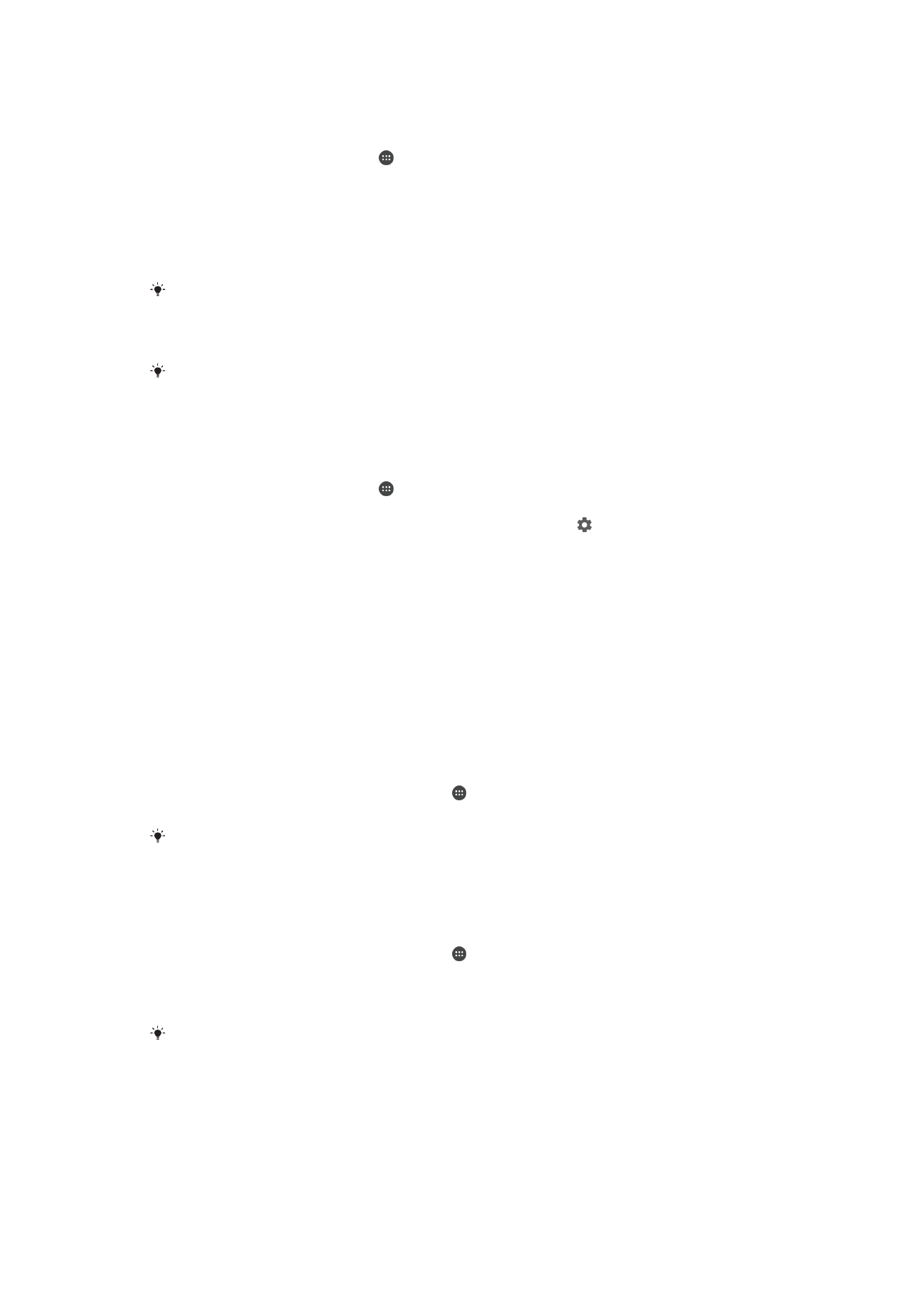
Ohiko erabiltzaileen kontuak gehitzeko
1
Ziurtatu jabe gisa duzula saioa hasita, hau da, gailua lehen aldiz konfiguratu zuen
erabiltzaile gisa.
2
Hasierako pantailan, punteatu .
3
Bilatu eta punteatu
Ezarpenak > Erabiltzaileak > Gehitu erabiltzailea.
4
Punteatu
Ados. Kontu berria osatuko da.
5
Punteatu
KONFIGURATU. Pantaila blokeatu egiten da eta gehitu berri duzun
erabiltzailea ordezten duen ikonoa agertuko da goi eskuinaldeko ertzean.
6
Desblokeatu pantaila, hatza ezkerrera edo gora pasatuta.
7
Jarraitu pantailako argibideei, erabiltzailearen kontua konfiguratzeko.
Kontu berria darabilen pertsonak kontua konfiguratu nahi badu baina une horretan erabilgarri
ez badago,
ORAIN EZ puntea dezakezu 5. urratsean. Erabiltzailea prest egotean,
Erabiltzaileak ataleko Ezarpenak hauta dezakezu, eta kontu berria ikusi (Erabiltzaile berria gisa
ageri da). Punteatu kontua eta jarraitu argibideei, konfiguratzen amaitzeko.
Edozein pantailako egoera barratik ere gehi dezakezu ohiko erabiltzaile baten kontua.
Arrastatu egoera barra beherantz eta punteatu erabiltzailearen ikonoa. Ondoren, punteatu
Gehitu erabiltzailea.
Gailutik ohizko erabiltzaile baten kontua ezabatzeko
1
Ziurtatu jabe gisa duzula saioa hasita.
2
Hasierako pantailan, punteatu .
3
Bilatu eta punteatu
Ezarpenak > Erabiltzaileak.
4
Punteatu ezabatu nahi duzun erabiltzailearen alboan dagoen eta, ondoren,
punteatu
Kendu erabiltzailea > Ezabatu .
Erabiltzaile gonbidatuaren kontuari buruz
Norbaitek zure gailua erabili nahi badu denbora batez, gonbidatu kontu bat gaitu
dezakezu erabiltzaile horrentzat. Gonbidatu moduan, sistema instalatu berri izango balitz
bezala abiaraziko da gailua, aurrez instalatutako aplikazioak bakarrik agertuko direlarik.
Zure gonbidatuak gailua erabiltzen amaitzen duenean, saioa ezaba dezakezu hurrengo
gonbidatuak berriro hasieratik hasteko aukera izan dezan. Erabiltzaile gonbidatuaren
kontua aurrez instalatuta dago eta ezin da ezabatu.
Erabiltzaile gonbidatuaren kontua aktibatzea
1
Ziurtatu jabe gisa duzula saioa hasita, hau da, gailua lehen aldiz konfiguratu zuen
erabiltzaile gisa.
2
Hasierako pantaila ikuspegian, punteatu .
3
Bilatu eta punteatu
Ezarpenak > Erabiltzaileak > Gonbidatua
Erabiltzaile gonbidatuaren kontua edozer pantailatako egoera barratik ere aktiba dezakezu.
Arrastatu egoera barra beherantz eta punteatu erabiltzailearen ikonoa. Ondoren, punteatu
Gehitu gonbidatua.
Gonbidatuaren saioko datuak garbitzeko
1
Ziurtatu saioa hasita duzula gonbidatu kontuan.
2
Hasierako pantaila ikuspegian, punteatu .
3
Bilatu eta punteatu
Ezarpenak > Erabiltzaileak.
4
Bilatu eta punteatu
Kendu gonbidatua.
5
Punteatu
Kendu.
Edozein pantailako egoera barran ere garbi ditzakezu gonbidatuaren saioko datuak, betiere,
gonbidatu kontuan saioa hasita baduzu. Arrastatu egoera barra beherantz eta punteatu
erabiltzailearen ikonoa. Ondoren, punteatu
Kendu gonbidatua.
64
Hau argitalpenaren Interneteko bertsioa da. © Erabilera pertsonalerako bakarrik inprimatu.
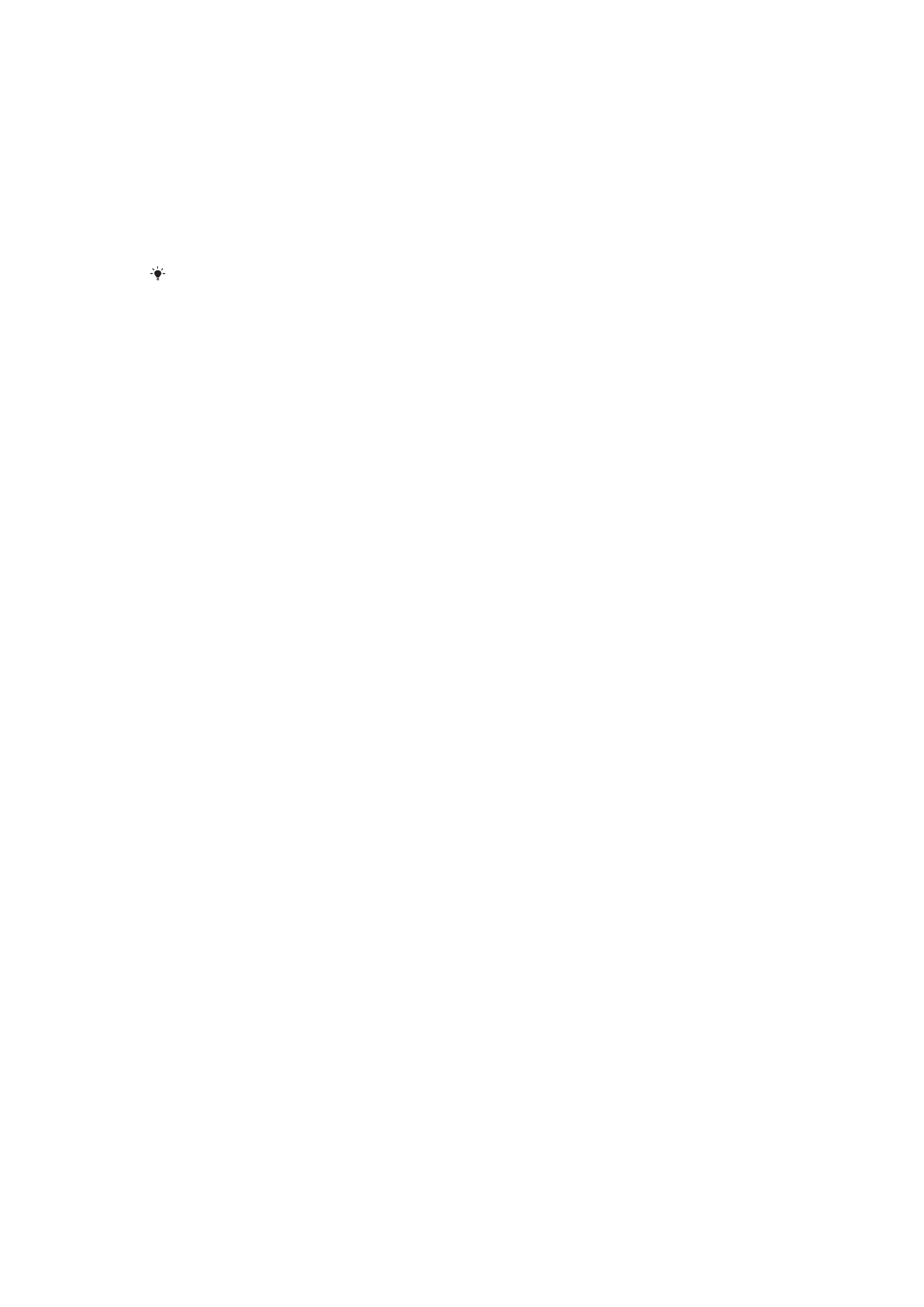
Erabiltzaile ugariko kontuen artean aldatzea
Erabiltzaile ugariko kontuen artean aldatzeko
1
Erabiltzaileen zerrenda bistaratzeko, arrastatu egoera barra beherantz bi atzak
erabiliz, eta ondoren punteatu pantailaren goi eskuin aldeko erabiltzailearen
ikonoa.
2
Punteatu aldatzea nahi duzun erabiltzailearen kontua irudikatzen duen ikonoa.
3
Pasahitz bat zehaztu bada kontuarentzat, idatzi pasahitz hau saioa hasteko.
Bestela, desblokeatu pantaila.
Gonbidatuaren kontura aldatzean, punteatu
Berriro hasi aurreko saioa garbitu nahi baduzu
edo bestela, punteatu
Bai, jarraitu aurreko saioarekin jarraitzeko.
Erabiltzaile ugariko kontuen ezarpenak
Hiru ezarpen mota daude erabiltzaile ugariko gailuetan:
•
Edozein erabiltzailek alda ditzakeen eta erabiltzaile guztiengan eragina duten ezarpenak.
Esate baterako, Wi-Fi, Hegaldi modua, NFC eta Bluetooth®.
•
Banako erabiltzaile kontuei bakarrik eragiten dieten ezarpenak. Esate baterako, datuen
sinkronizazio automatikoa, blokeatutako pantaila, gehitutako hainbat kontu eta horma
papera.
•
Jabeek soilik ikus ditzaketen eta erabiltzaile guztiengan eragina duten ezarpenak,
esaterako, VPN ezarpenak.
65
Hau argitalpenaren Interneteko bertsioa da. © Erabilera pertsonalerako bakarrik inprimatu.